hp打印机p1106如何安装 p1106打印机如何安装
更新时间:2023-08-03 09:57:53作者:xiaoliu
hp打印机p1106如何安装,在现代社会中打印机已成为我们生活和工作中不可或缺的一部分,而HP打印机P1106作为一款普遍使用的打印设备,其安装过程也备受关注。对于不熟悉技术的用户来说,P1106打印机的安装可能会带来一些困惑。然而只要按照正确的步骤进行,安装这款打印机其实并不复杂。接下来我们将一起探讨HP打印机P1106的安装方法,帮助您轻松完成打印机的安装过程。
方法如下:
1.
进入文件夹双击setup.exe程序,进入安装界面点击“USB 安装”按钮。

2.请点击“安装打印机软件”然后点击“开始安装”。
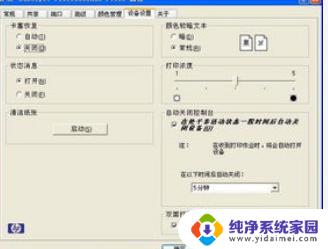
3.在“选择简易安装或高级安装”窗口中,点击“简易安装(推荐)”项。然后点击“下一步”按钮。

4.选择打印机窗口中,选择“HP LaserJet Professional P1100 Series”项,然后点击“下一步”按钮。

5.在“配置为使用 USB 打印”窗口中,将打印机 USB 连接线连接到电脑,并且开启打印机电源,驱动程序会自动检查连接的设备。
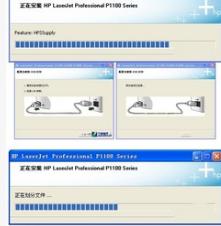
6.放入纸张,准备打印测试页。在“恭喜!软件安装已完成。”窗口中,点击“下一步”按钮。最后点击“完成”按钮。


以上是关于如何安装HP打印机P1106的全部内容,如果您有任何疑问,请参考本文的步骤进行操作,希望这篇文章能对您有所帮助。
hp打印机p1106如何安装 p1106打印机如何安装相关教程
- 惠普HP LaserJet P1106如何安装和驱动?
- windows7如何安装打印机驱动 win7如何解决打印机驱动安装问题
- 电脑打印机怎么安装驱动 电脑如何安装打印机驱动程序
- 如何安装hp1020打印机 hp1020打印机安装驱动
- 打印机安装驱动方法 电脑如何连接并安装打印机驱动
- 安装pdf虚拟打印机的步骤 如何下载并安装pdf虚拟打印机
- 苹果笔记本如何安装打印机 苹果mac打印机安装步骤
- 打印机如何安装到电脑上并且打印 电脑上如何添加打印机
- 电脑如何安装打印驱动 打印机安装步骤详解
- 电脑上安装打印机驱动怎么安装 打印机驱动程序安装步骤
- win10怎么制作pe启动盘 如何制作win10PE启动盘
- win2012设置虚拟机 VMware虚拟机装系统教程
- win7安装系统后安装软件乱码蓝屏 win7系统安装软件中文乱码怎么办
- hp打印机扫描怎么安装 惠普打印机怎么连接电脑安装扫描软件
- 如何将win10安装win7 Win10下如何安装Win7双系统步骤
- u盘装系统卡在win10图标 U盘安装Windows10系统卡在徽标黑屏